 Fejlfinding i forbindelse med installation
Fejlfinding i forbindelse med installation Fejlfinding i forbindelse med installation
Fejlfinding i forbindelse med installation
 Fejlfinding i forbindelse med udskrivning
Fejlfinding i forbindelse med udskrivning
 Forbedring af udskriftskvaliteten
Forbedring af udskriftskvaliteten
 Fejlfinding i forbindelse med scanning og kopiering
Fejlfinding i forbindelse med scanning og kopiering
 Fejlfinding i forbindelse med faxning
Fejlfinding i forbindelse med faxning
 Fejlfinding i forbindelse med papirstop og forkert indføring
Fejlfinding i forbindelse med papirstop og forkert indføring
 Fejlfinding i forbindelse med hukommelseskort og PictBridge
Fejlfinding i forbindelse med hukommelseskort og PictBridge
 Fejlfinding i forbindelse med fejlmeddelelser
Fejlfinding i forbindelse med fejlmeddelelser
Hvis der opstår problemer med All-In-One, kan dette afsnit hjælpe dig med at finde en løsning.
|
Symptom |
Diagnose |
Løsning |
|---|---|---|
|
Der vises forkert sprog på displayet |
Du har muligvis valgt det aktuelle sprog i det første trin af printerinstallationen. |
Vælg det ønskede sprog: |
|
Afbryderindikatoren lyser ikke |
Er netledningen sat korrekt i All-In-One? |
|
|
Er All-In-One tilsluttet en stikkontakt, der fungerer? |
||
|
Softwaren kan ikke installeres |
Starter softwaren automatisk, når du isætter cd'en? |
Hvis softwaren ikke starter automatisk, skal du følge disse trin: Klik på Start i Windows XP for at få adgang til ikonet Denne computer. |
|
Er computerens operativsystem kompatibelt med All-In-One? |
All-In-One understøtter disse operativsystemer: |
|
|
Bruger du den korrekte cd til at installere softwaren med? |
Der er to installations-cd'er til denne printer. |
|
|
Softwaren kan ikke installeres |
Er der installeret antivirus-software på computeren? |
Deaktiver al antivirus-software, og installer printersoftwaren igen. Følg disse trin:
Bemærk! Når installationen er udført, skal du huske at genaktivere antivirus-softwaren. |
|
Justerings- eller testsiden udskrives ikke |
Er All-In-One tændt? |
Tryk på afbryderknappen. Se "Afbryderindikatoren lyser ikke" i begyndelsen af denne tabel, hvis afbryderindikatoren ikke tændes. |
|
Får du vist en fejlmeddelelse? |
||
|
Har du fjernet mærkaten og den gennemsigtige tape fra undersiden af blækpatronerne? Er blækpatronerne korrekt isat? |
Tag blækpatronerne ud, og fjern den selvklæbende mærkat og den gennemsigtige tape under blækpatronerne. Sæt derefter blækpatronerne i igen. Se Udskiftning af blækpatronerne, hvis du ønsker yderligere oplysninger. |
|
|
Er papiret lagt korrekt i? |
Hvis printersoftwaren ikke fungerer korrekt, eller hvis der vises en meddelelse om kommunikationsfejl, når du prøver at bruge printeren, kan det være nødvendigt at fjerne og derefter geninstallere printersoftwaren.
Bemærk! Luk, og genstart computeren, før du geninstallerer softwaren.
 Programmer
Programmer  Lexmark 4300 Series
Lexmark 4300 Series  Afinstallation.
Afinstallation.
Hvis installationsskærmbilledet for softwaren ikke vises:
Klik på Start i Windows XP for at få adgang til ikonet Denne computer.
|
Symptom |
Diagnose |
Løsning |
|---|---|---|
|
Dårlig tekst- og grafikkvalitet
Herunder: |
Bruger du scannings- eller kopieringsfunktionen? |
|
|
Bruger du den korrekte farveindstilling? |
Prøv at bruge en anden farveindstilling i programmet. |
|
|
Lod du blækket tørre helt på udskriftsmediet, før du fjernede det fra udskriftsbakken? |
Lad blækket tørre helt, før du berører papiret. |
|
|
Er papiret krøllet? |
Brug et nyt ark papir, der ikke er krøllet. |
|
|
Er printerindstillingerne tilpasset den korrekte papirtype og -størrelse? |
Vælg den korrekte papirtype og -størrelse under Indstillinger, Egenskaber i All-In-One-softwaren eller på betjeningspanelet. |
|
|
Er All-In-One-indstillingerne tilpasset den korrekte papirkvalitet? |
Vælg den højeste kvalitet for papirtypen under Indstillinger, Egenskaber eller fra All-In-One-softwaren. |
|
|
Er blækpatronerne korrekt justeret? |
||
|
Er blækpatronerne korrekt vedligeholdt? |
||
|
Er blækpatronen på All-In-One ved at være tom? |
Udskift blækpatronen med en ny patron. Se Udskiftning af blækpatronerne, hvis du ønsker yderligere oplysninger. |
|
|
Dårlig kvalitet langs sidens kanter |
Udskriver du ud over All-In-Ones mindste udskriftsmargener? |
Overskrid ikke de mindste udskriftsmargener, medmindre du bruger funktionen til udskrivning uden rammer. Venstre og højre margen: Topmargen: Nederste margen: |
|
Printeren udskriver ikke eller svarer ikke |
Får du vist en fejlmeddelelse? |
|
|
Er All-In-One installeret korrekt på pc'en? |
Afinstaller, og geninstaller All-In-One-softwaren, hvis du ikke er sikker. Se Fjernelse og geninstallation af softwaren, hvis du ønsker yderligere oplysninger. |
|
|
Har dokumentet været tilbageholdt i køen, eller har udskrivningen været midlertidigt stoppet? |
||
|
Er All-In-One valgt som standardprinter? |
||
|
Langsom udskrivningshastighed |
Er der andre programmer i brug på computeren? |
Luk alle programmer, der ikke er i brug. |
|
Bruger du den højeste kvalitet for udskriftsopløsningen? |
Reducer udskriftsopløsningen. Der udskrives hurtigere med Hurtig og Normal end med Foto. Fotos eller dokumenter, der indeholder grafik, kan tage længere tid at udskrive end almindelig tekst. |
|
|
Opfylder computeren All-In-Ones minimumkrav til hukommelse? |
Overvej at anskaffe mere RAM (Random Access Memory) til computeren. |
Kontroller All-In-One-status for at sikre dig, at dokumentet ikke tilbageholdes i køen, eller at udskrivningen ikke midlertidigt er stoppet, og at All-In-One er valgt som standardprinter. Sådan kontrolleres status:
 Betjeningspanel
Betjeningspanel  Printere og anden hardware
Printere og anden hardware  Printere og faxenheder (Windows XP).
Printere og faxenheder (Windows XP).
Klik på Start  Indstillinger
Indstillinger  Printere og faxenheder eller Printere (Windows 98, Me, 2000).
Printere og faxenheder eller Printere (Windows 98, Me, 2000).
Hvis du ikke er tilfreds med dokumentets udskriftskvalitet, skal du:
Hvis dokumentet stadig ikke har den ønskede udskriftskvalitet, skal du følge disse trin:
Hvis udskriftskvaliteten ikke er blevet bedre, skal du fortsætte med trin 2.
Hvis udskriftskvaliteten ikke er blevet bedre, gentages trin 2 op til to gange mere, inden du fortsætter til trin 3.
Hvis udskriftskvaliteten ikke er blevet bedre, skal du fortsætte med trin 4.
Gentag dette trin op til to gange mere, hvis udskriftskvaliteten ikke er forbedret.
Advarsel! Rør ikke det kobberbelagte kontaktområde bag på patronen eller metaldyserne nederst på blækpatronerne.
Bemærk! Læg to stykker papir under kluden for at forhindre, at der kommer blæk på arbejdsfladen.
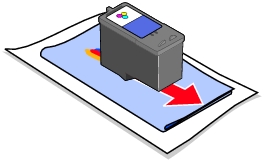

Rens dyserne op til to gange mere, hvis udskriftskvaliteten ikke er forbedret.
|
Symptom |
Diagnose |
Løsning |
|---|---|---|
|
Scanneren eller kopimaskinen svarer ikke |
Er All-In-One tændt? |
Tryk på afbryderknappen. Se Afbryderindikatoren lyser ikke, hvis afbryderindikatoren ikke tændes. |
|
Får du vist en fejlmeddelelse? |
||
|
Er All-In-One installeret korrekt på pc'en? |
Afinstaller, og geninstaller All-In-One-softwaren, hvis du ikke er sikker. Se Fjernelse og geninstallation af softwaren, hvis du ønsker yderligere oplysninger. |
|
|
Dårlig kvalitet langs sidens kanter |
Er printerindstillingerne tilpasset den korrekte papirtype og -størrelse? |
Vælg den korrekte papirtype og -størrelse under Indstillinger, Egenskaber i All-In-One-softwaren eller på betjeningspanelet. |
|
Dårlig scannings- eller kopikvalitet
Herunder: |
Er indstillingen Lysstyrke på All-In-One blevet ændret? |
Sådan justeres lysstyrken:
|
|
Er det originale dokument eller billede korrekt placeret på scannerens glasplade? |
Dokumentet skal placeres med forsiden nedad på glaspladen. Se Placering af et dokument på scannerens glasplade. |
|
|
Er kopieringsindstillingerne i All-In-One Center korrekte? |
||
|
Er du ved at kopiere eller scanne et tidsskrift eller en avis? |
||
|
Er scannerens glasplade snavset? |
Tør glaspladen forsigtigt af med en fugtig, ren og fnugfri klud. |
|
|
Er kvaliteten af det originale dokument eller billede tilfredsstillende? |
Prøv at bruge en anden kopi af dokumentet eller billedet. |
|
|
Er blækpatronerne korrekt justeret? |
||
|
Er blækpatronerne korrekt vedligeholdt? |
||
|
Er blækpatronen på All-In-One ved at være tom? |
Udskift blækpatronen med en ny patron. Se Udskiftning af blækpatronerne, hvis du ønsker yderligere oplysninger. |
All-In-One Center vises.
All-In-One Center vises.
All-In-One Center vises.
Bemærk! DSL (digital subscriber line), ISDN (integrated services digital network) og kabelmodemer er ikke faxmodemer og understøttes ikke.
Find det problem, som bedst svarer til dit problem, i tabellen nedenfor:
|
Symptom |
Diagnose |
Løsning |
|---|---|---|
|
Der kan ikke sendes fax |
Er All-In-One tændt? |
Tryk på afbryderknappen. Afbryderindikatoren lyser. |
|
Er der løse forbindelser (til netledning, telefon, telefonrør, telefonsvarer)? |
Kontroller, at alle forbindelser fungerer. |
|
|
Er det originale dokument lagt korrekt i? |
Læg det originale dokument med forsiden nedad på det forreste højre hjørne af scannerens glasplade. Se Placering af et dokument på scannerens glasplade. |
|
|
Er der opstået papirstop? |
Se Fejlfinding i forbindelse med papirstop og forkert indføring. |
|
|
Der kan ikke modtages fax
|
Er All-In-One tændt? |
Tryk på afbryderknappen. Afbryderindikatoren lyser. |
|
Er der løse forbindelser (til netledning, telefon, telefonrør, telefonsvarer)? |
Kontroller, at alle forbindelser fungerer. |
|
|
Er både den sorte blækpatron og farveblækpatronen isat? |
Isæt begge blækpatroner. All-In-One fungerer kun, hvis begge blækpatroner er isat. Se Isætning af blækpatronerne, hvis du ønsker oplysninger om, hvordan du isætter blækpatroner. |
|
|
Er papiret lagt korrekt i? |
||
|
Er der opstået papirstop? |
Se Fejlfinding i forbindelse med papirstop og forkert indføring. |
|
|
Den modtagne fax er tom |
Er det originale dokument lagt korrekt i? |
Læg det originale dokument med forsiden nedad på det forreste højre hjørne af scannerens glasplade. |
|
Er modtagerfaxmaskinen løbet tør for blæk? |
Udskift blækpatronen med en ny patron. Se Udskiftning af blækpatronerne, hvis du ønsker yderligere oplysninger. |
|
|
Er både den sorte blækpatron og farveblækpatronen isat? |
Isæt begge blækpatroner. All-In-One fungerer kun, hvis begge blækpatroner er isat. Se Isætning af blækpatronerne, hvis du ønsker oplysninger om, hvordan du isætter blækpatroner. |
|
|
Er mærkaten og tapen fjernet fra blækpatronerne? |
Fjern mærkaten og den gennemsigtige tape på undersiden af blækpatronerne. Se Isætning af blækpatronerne, hvor der vises en illustration. |
|
|
Den modtagne fax er af dårlig udskriftskvalitet |
Er det originale dokument af dårlig kvalitet? |
Kontroller, at kvaliteten af det originale dokument er tilfredsstillende. |
|
Er blækniveauet lavt på modtagerfaxmaskinen? |
Udskift blækpatronen med en ny patron. |
Find det problem, som bedst svarer til dit problem, i tabellen nedenfor:
|
Symptom |
Diagnose |
Løsning |
|---|---|---|
|
Papirstop |
Opstod papirstoppet i arkføderen? |
|
|
Opstod papirstoppet inden i All-In-One? |
Sådan skubbes papiret ud automatisk: |
|
|
Udskriver du et banner? |
|
|
|
Papiret indføres forkert, eller der indføres flere ark |
Er papiret lagt korrekt i? |
|
|
Anvender du papir, der anbefales til All-In-One? |
Se Ilægning af papir for at få vist en liste over anbefalede papirtyper. |
|
|
Føres der flere ark gennem All-In-One ad gangen? |
Prøv at lægge færre ark papir i All-In-One. Se Ilægning af papir, hvis du ønsker yderligere oplysninger. |
|
|
Er papiret krøllet? |
Brug et nyt ark papir, der ikke er krøllet. |
|
|
Papir og specialmedier klæber sammen. |
Føres der flere ark gennem All-In-One ad gangen? |
Prøv at lægge færre ark i printeren. Se Ilægning af papir, hvis du ønsker yderligere oplysninger. |
|
Klæber siderne sammen i udskriftsbakken? |
Fjern siderne, efterhånden som de kommer ud af All-In-One, og lad dem tørre helt, før du lægger dem oven på hinanden. |
|
|
Anvender du papir eller specialmedier, der anbefales til All-In-One? |
Se Ilægning af papir for at få vist en liste over anbefalede papirtyper. |
|
Symptom |
Diagnose |
Løsning |
|---|---|---|
|
All-In-One genkender ikke hukommelseskortet |
Er hukommelseskortet beskadiget? |
Kontroller, at hukommelseskortet ikke er beskadiget. |
|
Er hukommelseskortet sat korrekt i? |
Isæt hukommelseskortet rigtigt. Se Isætning af hukommelseskort, hvis du ønsker yderligere oplysninger. |
|
|
Er der mere end et hukommelseskort isat samtidigt? |
Du kan kun bruge et hukommelseskort ad gangen. Fjern det andet hukommelseskort. |
|
|
Bruger du et understøttet hukommelseskort? |
Se Understøttede hukommelseskort, hvis du ønsker oplysninger om, hvilke hukommelseskort der understøttes. |
|
|
Har du et PictBridge-kompatibelt digitalt kamera tilsluttet All-In-One? |
Afbryd forbindelsen mellem det PictBridge-kompatible digitale kamera og All-In-One. |
|
|
Fast Pics åbnes ikke, når der isættes et hukommelseskort, men det genkendes af All-In-One |
Er All-In-One sluttet korrekt til computeren? |
|
|
Er der mere end et hukommelseskort isat samtidigt? |
Du kan kun bruge et hukommelseskort ad gangen. Fjern det andet hukommelseskort. |
|
|
Der kan ikke udskrives fra det digitale kamera |
Er det digitale kamera kompatibelt med PictBridge? |
Fjern enheden, og brug et PictBridge-kompatibelt digitalt kamera i PictBridge-porten. Se i dokumentationen til det digitale kamera, for at finde ud af, om det er PictBridge-kompatibelt. |
|
Kontroller, at det PictBridge-kompatible digitale kamera er indstillet til den korrekte USB-tilstand. |
Se i dokumentationen til det digitale kamera, hvis du ønsker hjælp til valg af den korrekte USB-tilstand. |
|
|
Er der et hukommelseskort i All-In-One? |
Fjern hukommelseskortet fra All-In-One. |
|
|
Bruger du det USB-kabel, der fulgte med det digitale kamera? |
Du skal bruge det USB-kabel, der fulgte med det digitale kamera. Læs i dokumentationen til det digitale kamera, hvis du ønsker oplysninger om, hvilke typer USB-kabler der understøttes. |
Find den fejlmeddelelse, der vises på computerskærmen eller på betjeningspanelets display:
|
Fejlmeddelelse |
Forklaring |
Løsning |
|---|---|---|
|
|
Blækpatronen er ved at løbe tør for blæk. Advarsel om blækbeholdning snart tom vises, når niveauet i blækpatronerne er nede på ca. 25%, 15% og 5%. |
Udskift blækpatronen. Se Udskiftning af blækpatronerne, hvis du ønsker yderligere oplysninger. |
|
|
Der sidder et ark papir fast i printeren. |
|
|
|
Blækpatronholderen sidder fast. |
|
|
|
Der mangler papir. |
Læg mere papir i printeren. Se Ilægning af papir, hvis du ønsker yderligere oplysninger. |
|
|
Scannerenheden var åben, da du trykkede på Start. |
Kontroller, at scannerenheden er lukket. Udskrivningen genoptages med det samme. |
|
|
Blækpatronerne mangler eller er ikke isat korrekt. |
Kontroller, at blækpatronen er korrekt isat. Se Isætning af blækpatronerne, hvis du ønsker yderligere oplysninger. |
|
|
Blækpatronerne er ikke isat på de korrekte placeringer. |
Kontroller, at den sorte blækpatron eller fotoblækpatronen er sat i den venstre holder, og at farveblækpatronen er sat i den højre holder. Se Isætning af blækpatronerne, hvis du ønsker yderligere oplysninger. |
|
|
Blækpatronerne er ikke korrekt isat, eller den gennemsigtige tape er ikke blevet fjernet. |
Kontroller, at blækpatronerne er korrekt isat, og at tapen er fjernet. Se Isætning af blækpatronerne, hvis du ønsker yderligere oplysninger. |
|
|
Hukommelseskortet er forkert isat eller er beskadiget. |
|
|
Der er registreret et andet hukommelseskort. |
Du kan kun bruge et hukommelseskort ad gangen. Fjern det andet hukommelseskort. |
|
|
Hukommelseskortet indeholder ingen understøttede billeder. |
Brug et andet hukommelseskort med billeder på. |
|
|
|
Hukommelseskortets format understøttes ikke. |
Formater hukommelseskortet i det digitale kamera igen. Se vejledningen til kameraet, hvis du ønsker yderligere oplysninger. |
|
|
Enheden, der er tilsluttet i PictBridge-porten, understøttes ikke. |
|
|
Kontroller, at det PictBridge-kompatible digitale kamera er indstillet til den korrekte USB-tilstand. |
Se i dokumentationen til det digitale kamera, hvis du ønsker hjælp til valg af den korrekte USB-tilstand. |
|
|
|
Den valgte papirstørrelse svarer ikke til størrelsen på fotopapiret i arkføderen. |
Kontroller, at printerindstillingerne svarer til papirstørrelsen. Se Ændring af papirstørrelsen, hvis du ønsker yderligere oplysninger. |
|
|
Der blev trykket på Sort for at starte et udskriftsjob, mens indstillingen for sepiatoner var aktiveret. |
Udskrivning med sepiatoner er kun tilgængelig med farveudskrivning. Tryk på Farve for at udskrive fotos i sepiatoner. Eller tryk på Stop/Ryd og rediger derefter indstillingerne i menuen Foto. |
|
|
En eller flere filer, der refereres til i et DPOF-udskriftsjob blev ikke fundet. |
Tryk på Vælg for at udføre udskriftsjobbet uden de manglende filer. Eller tryk på Stop/Ryd for at afslutte udskriftsjobbet. |
|
Den papirstørrelse, der er nødvendig til DPOF, er større end printerindstillingen for Kopistørrelse. |
Tryk på Vælg, og vælg en ny kopistørrelse, der svarer til den største fotostørrelse, der er nødvendig til DPOF. |